In acest tutorial Photoshop, vom învăța pentru a crea efectul de hârtie mototolită.
Crearea unui document nou, cu un fundal alb.
Crearea unui nou strat.
Selectați instrumentul de gradient - și setați aceste setări:
Gradient - negru la alb
Tip gradient - diamant
Modul - diferența
Acum, aplica un gradient de pe un strat de mai multe ori existente și în direcții diferite, până când ajunge la același rezultat:
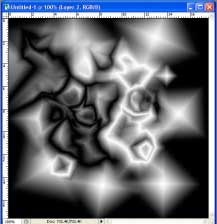
Imaginea teribilă, cu atât mai mult va apărea mai târziu menta munca ta.
Acum vom începe să transforme această mizerie într-o hârtie de mototolită.
Du-te la meniul FILTRU - Stilizează - TIMBRU (Filtru - Stilizează - Emboss). Selectați setarea unghiului, care va cădea sub acoperire. Setați setările pe placul dumneavoastră.
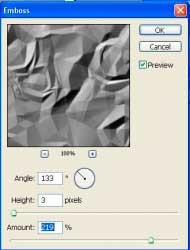
În plus, puteți corecta rezultatele folosind nivelurile (Ctrl + L)
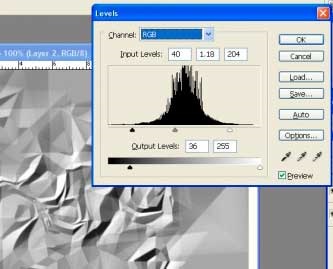
Și, de asemenea, adăuga culoare și vividness cu Nuanță / Saturație (Ctrl + U). Doar nu uitați să bifați colorize (Tonifiere)
Acum puteți lua instrumentul Lasso și să dea viitorul o bucată de hârtie are margini neregulate.
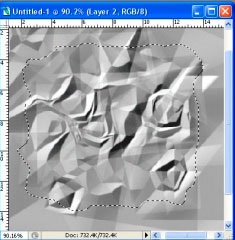
După ce ați terminat, selectați, faceți clic pe acest buton (în partea de jos a panoului Straturi) pentru a adăuga o mască strat. După cum puteți vedea, tot ceea ce a fost alocată este încă vizibil! Ne-am ascuns sub marginea măștii.

Apoi, faceți clic în același loc (în partea de jos a panoului Straturi) butonul, atunci există umbra picătură de stil (umbra)

Ne vedem la www.photoshop-master.ru!
Add-ons:
23411
abonați:
70 000+
Experiența utilizatorilor:
329419
alte proiecte noastre:
înregistrare
Înregistrează-te prin e-mail